初めに
SMSの認証をスマホで自動入力する方法は結構知っている人が多いと思います。(下の記事のような感じ。)
でも、PCでそれをする方法はあまり知られていないと思います。
今回は、そんなPCでSMS認証を自動化する方法について解説していきたいと思います‼
\満足度,利用者数ともに業界No.1‼ 完全オンライン完結‼/
PCとスマホをミラーリングする
PCとスマホをミラーリングしていきます。
少しがっかりしたかもしれませんが、PCと同様に使うことができるので、ぜひ最後まで読んでください‼
スマホ側の設定
スマホ側での設定方法について解説していきます。
USBデバックの許可
次に、スマホ側で「USBデバック」を許可します。(この記事では、「OPPO」を使って解説していきます。)
まず、設定を開いて、「端末情報」をクリックします。
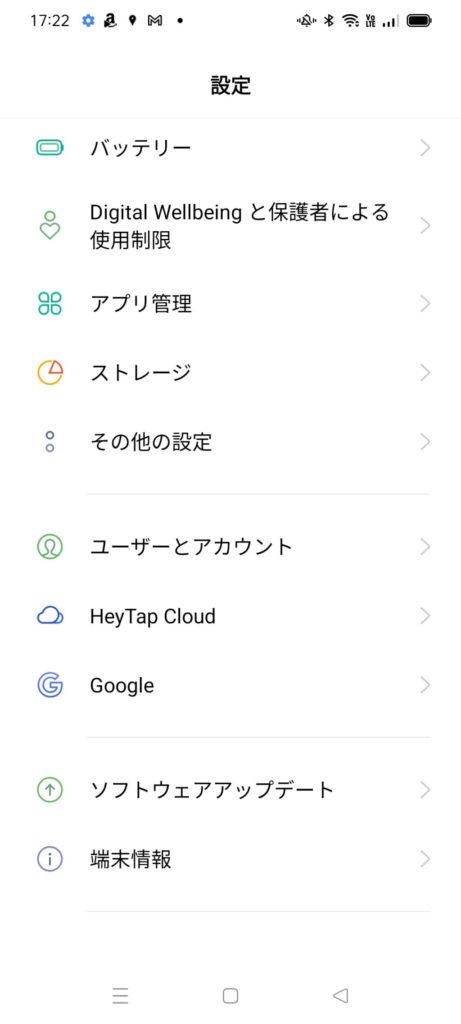
そして、「バージョン」をクリックします。(この画面に「ビルド番号」というところがあったらそこを7回連打してください。)
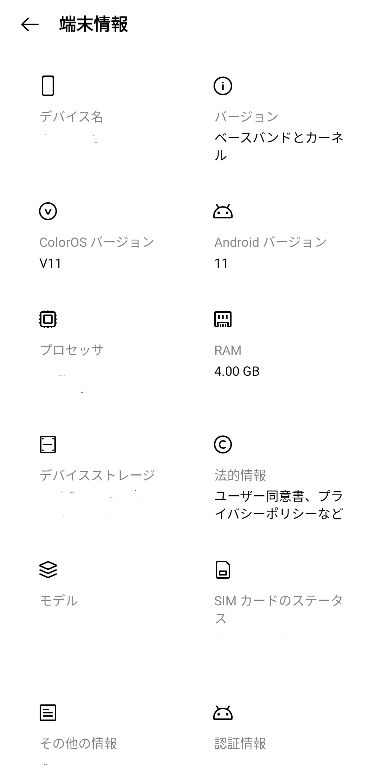
そして、「ビルド番号」というところを7回連打します。
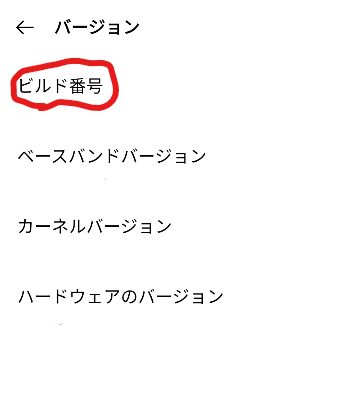
そして、もう一回設定に戻って、「その他の設定」⇒「開発者オプション」というところをクリックして、「USBデバック」をONにします。
(ほかのAndroidだと「その他の設定」ではなく、「設定」に「開発者オプション」があるかも…)
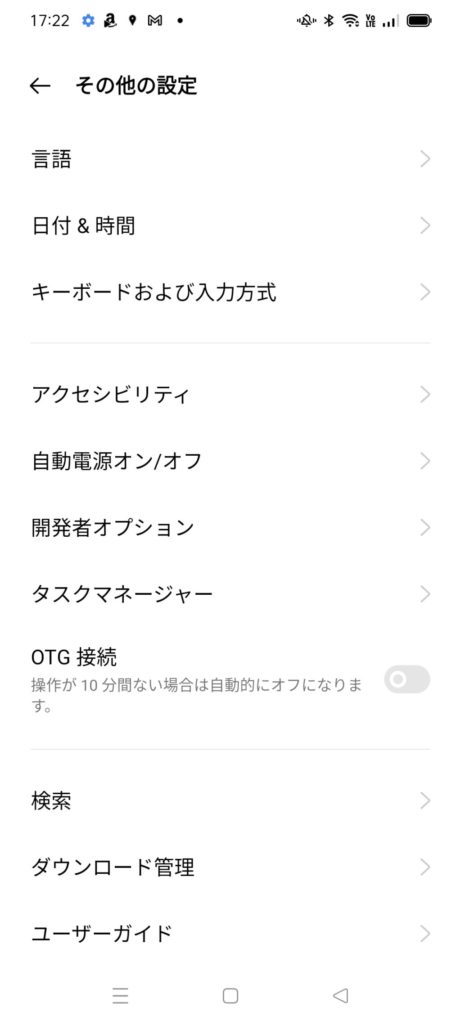

これで、スマホ側の設定(SMS自動入力,USBデバッグをONにする)は完了です‼
\満足度,利用者数ともに業界No.1‼ 完全オンライン完結‼/
Vysorをインストール&PCとスマホをミラーリング
ミラーリングソフトとして、Vysorをインストールしていきたいと思います。
まず、下のリンクを開いてください。
↓開くとこんな感じ
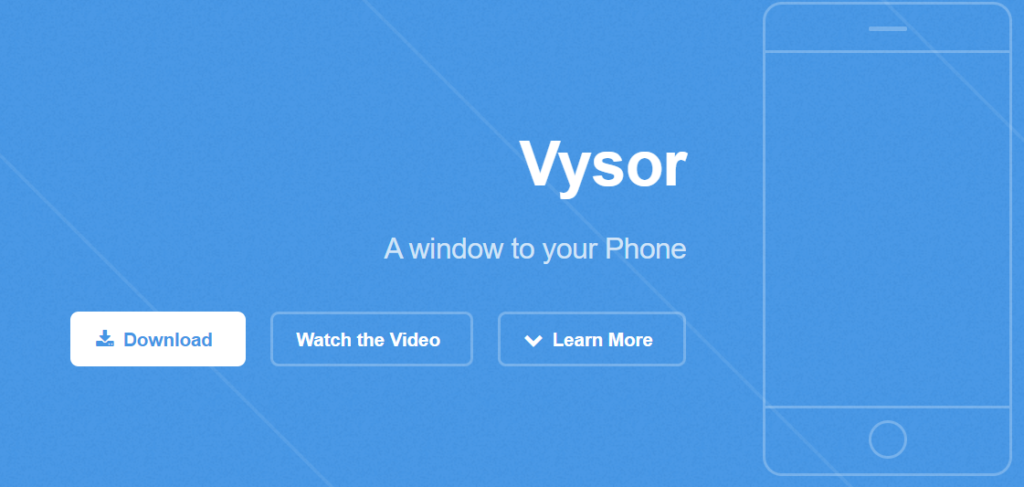
「Download」というところをクリック‼
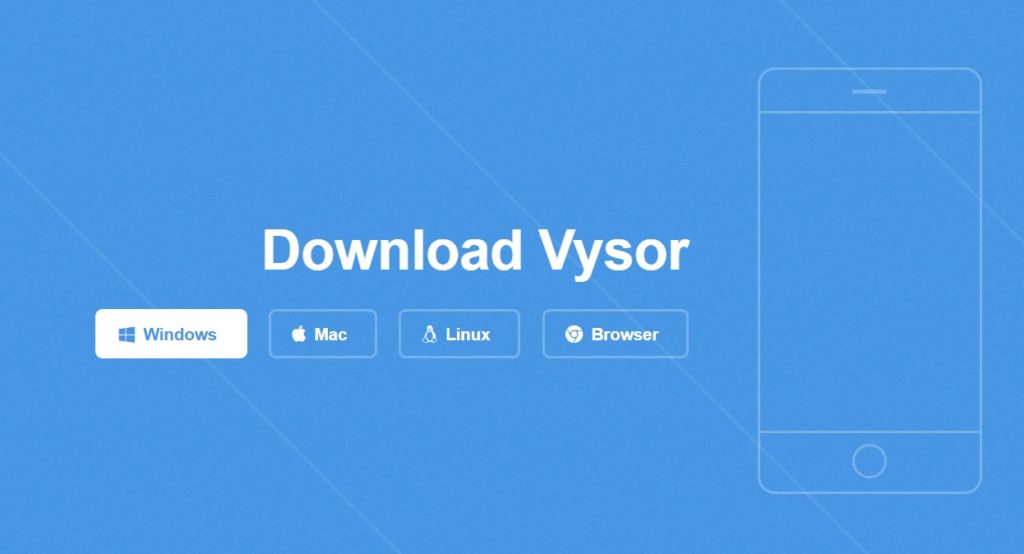
お使いのデバイスをクリック‼(ダウンロードが開始されると思います。)
これで、ダウンロードは完了です。次に、インストールをしていきます。
「Ctrl+J」を押してください。
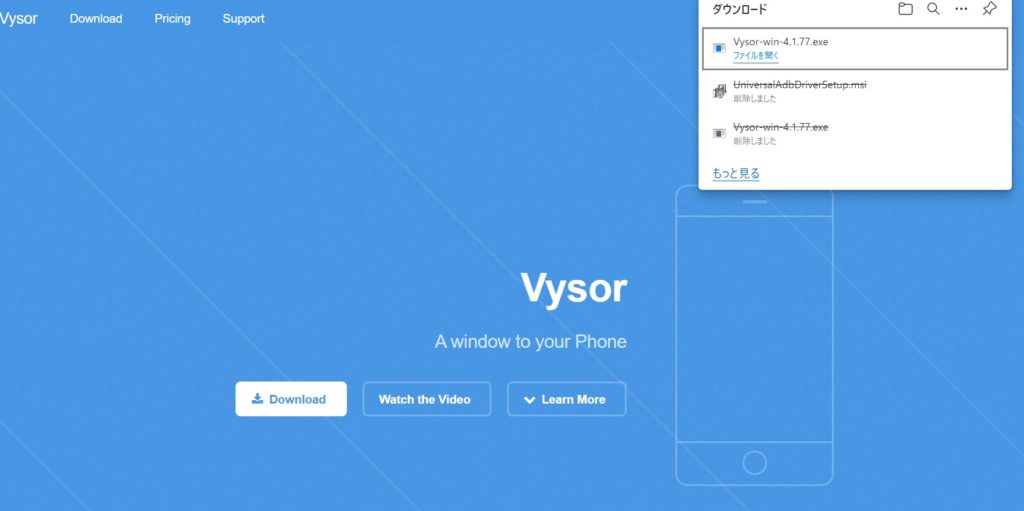
そして、「ファイルを開く」というところをクリック‼
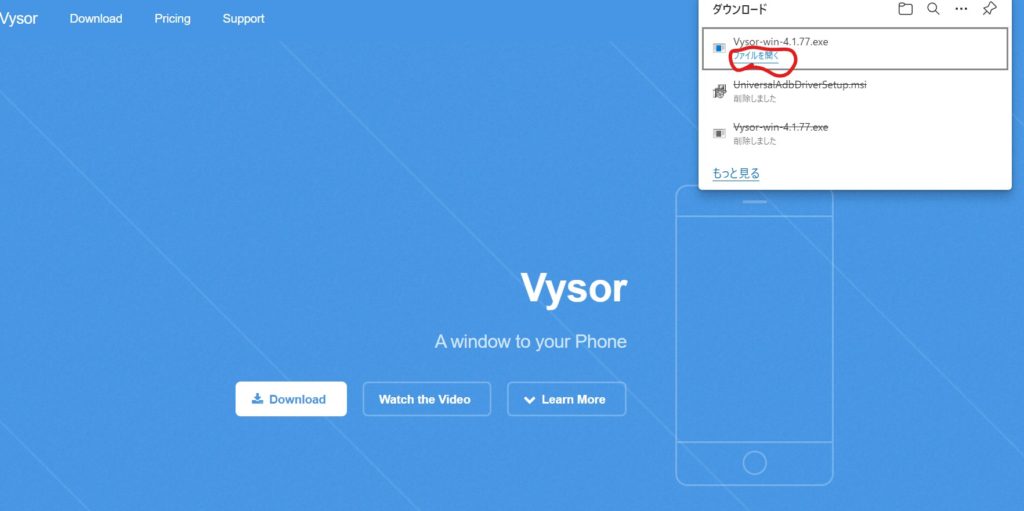
すると、下のような画面が出てくると思います。
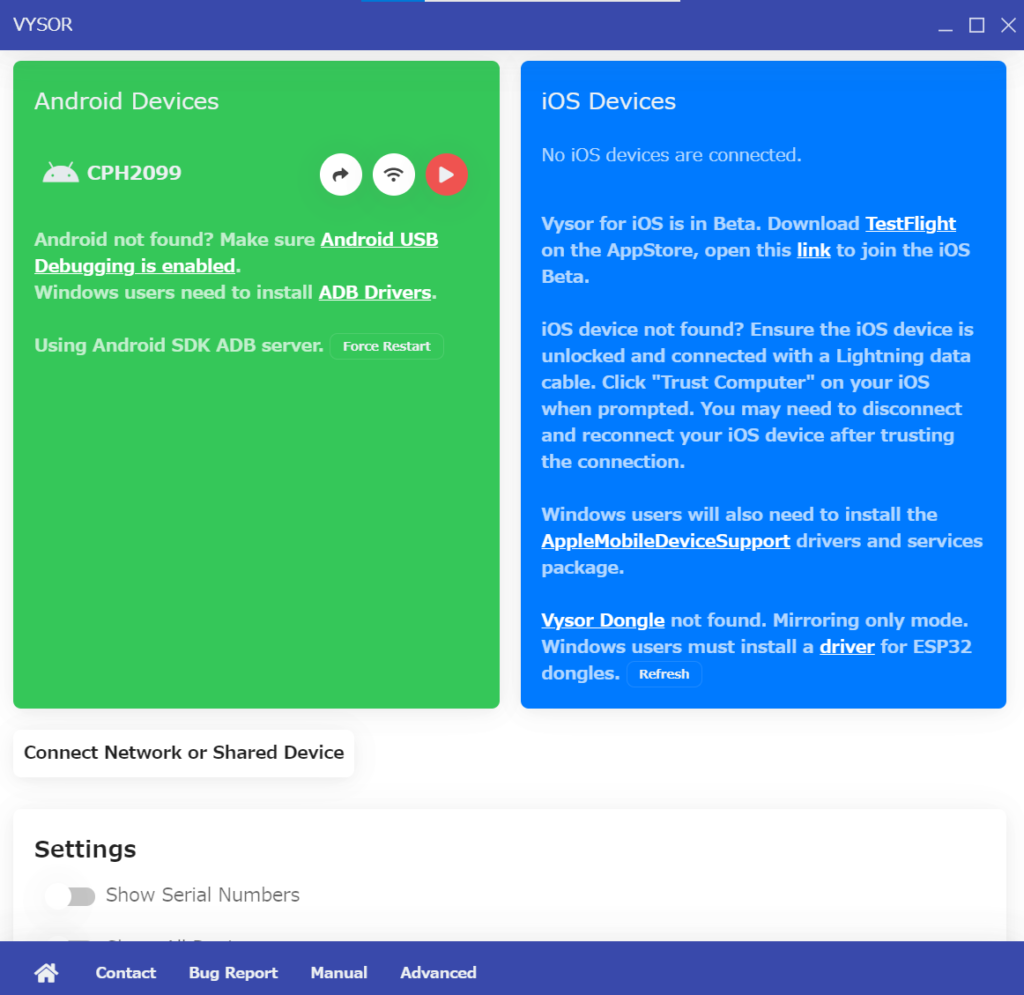
そして、下の赤枠で囲ったところをクリックしてください。
(iPhoneの方は「AppleMobileDeviceSupport」をクリックして、手順に従ってミラーリングしてください。)
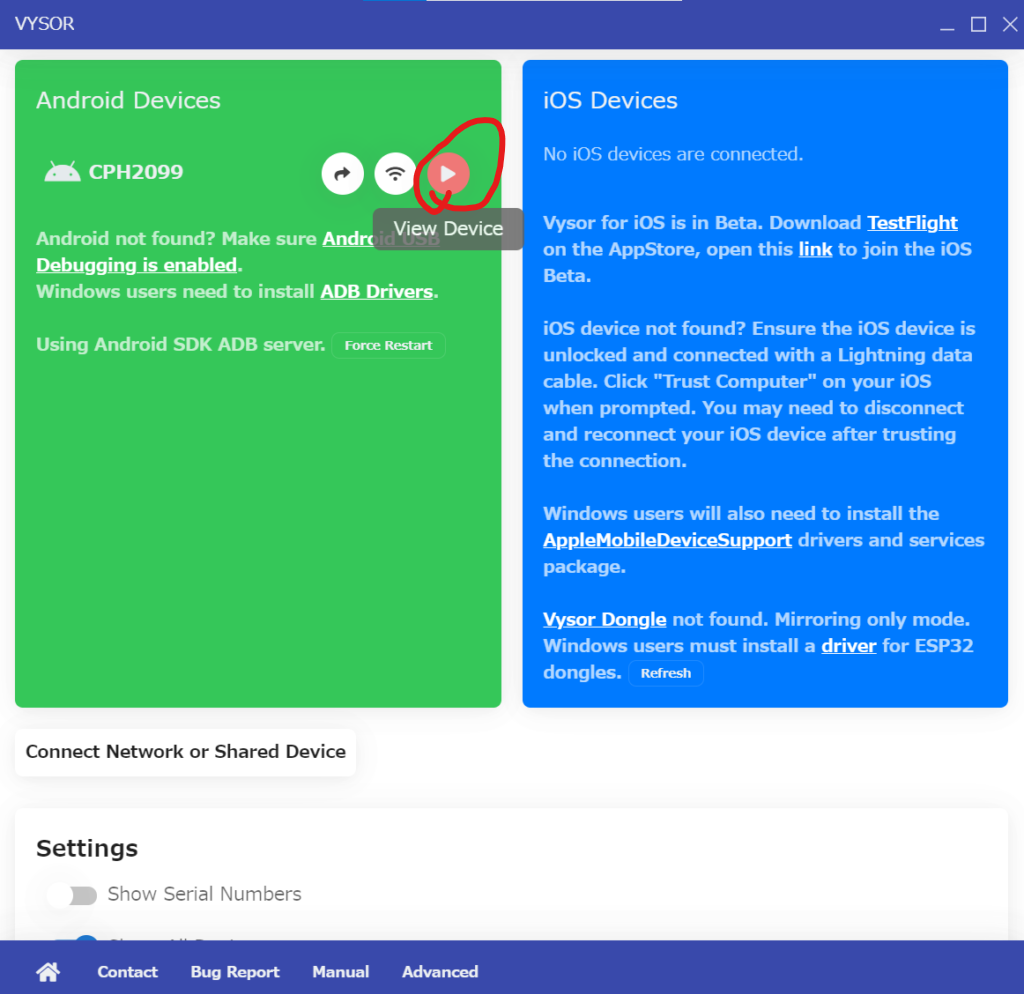
すると、下のような感じで、ミラーリングがされると思います。
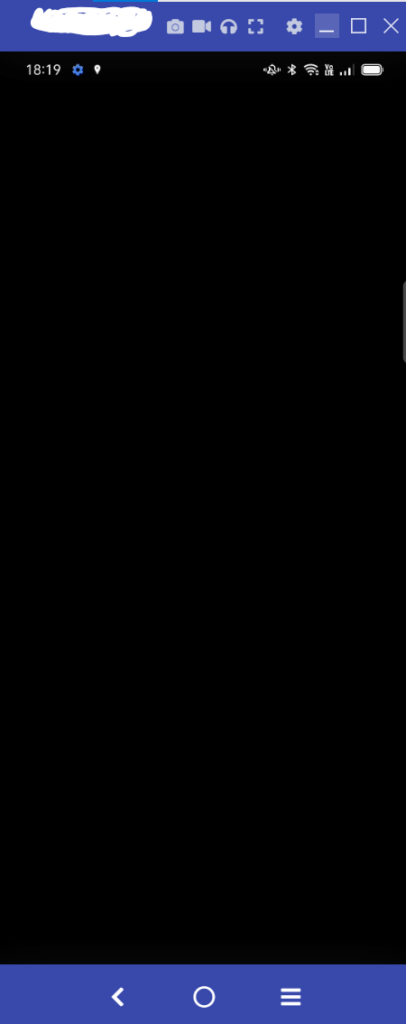
これで、PCとスマホのミラーリング方法についての解説は終わりです‼
PCでSNS認証をする
Twitterで見ていきましょう。まず、先ほどのやつでPCからリンクを開きます。
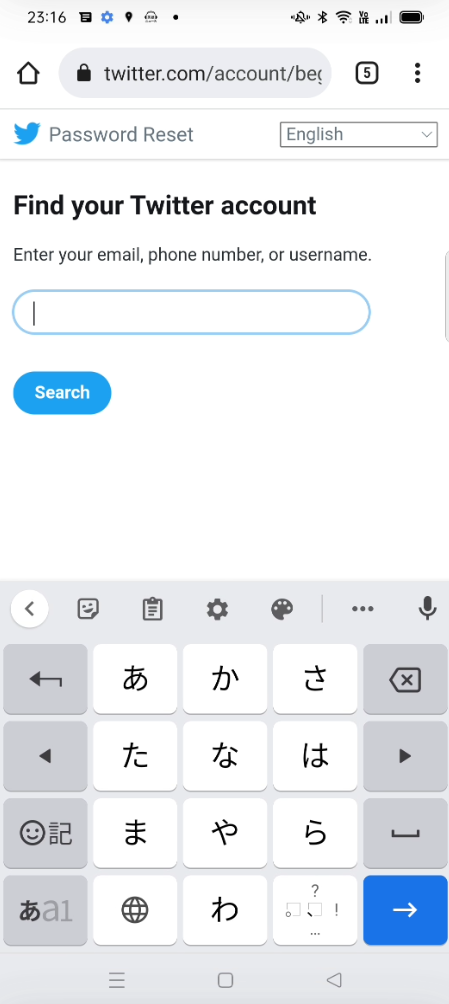
入力したら、ちゃんとSMS認証されます。
これで、PCで無料でSMS認証を自動入力する方法についての解説は終わりです。
本格的にSMSを操作したい方は、TwilioなどといったAPIを使うことをお勧めします。
プログラミングを勉強するならTechAcademy‼
皆さん、「プログラミングで実用的なものを作ってみたい」とか、「Webやフリーランスで短期間で副業収入得たいな」とか思ったことはありませんか。
でも、素人がやろうとしても難しすぎて、挫折してしまうことが多いです。
そんな時にお勧めしたいのが、利用者数,満足度ともに業界No.1のプログラミングスクール、Techacademyです‼
TechAcademyなら…
- 他社とは比べ物にならない圧倒的コストパフォーマンス‼
- 現役エンジニアによる徹底サポートで初心者でも安心‼
- 副業として稼げるまでのサポート保証付き‼‼
- 期限がないから自分のペースでできる‼‼
さらに、TechAcademyでは20を超えるコース(初めての副業コース,Web開発,動画編集コース,ゲーム開発, エンジニア転職保証コース,スマホアプリ開発,Pythonコース,…)の中からあなたに合ったコースを自由に選択できます‼
終わりに
いかがでしたか。
ほかにも面白い記事たくさんありますので、そちらの方も見ていただければ光栄です。
それでは次の記事で‼
\満足度,利用者数ともに業界No.1‼ 完全オンライン完結‼/


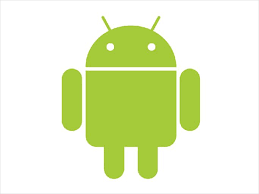
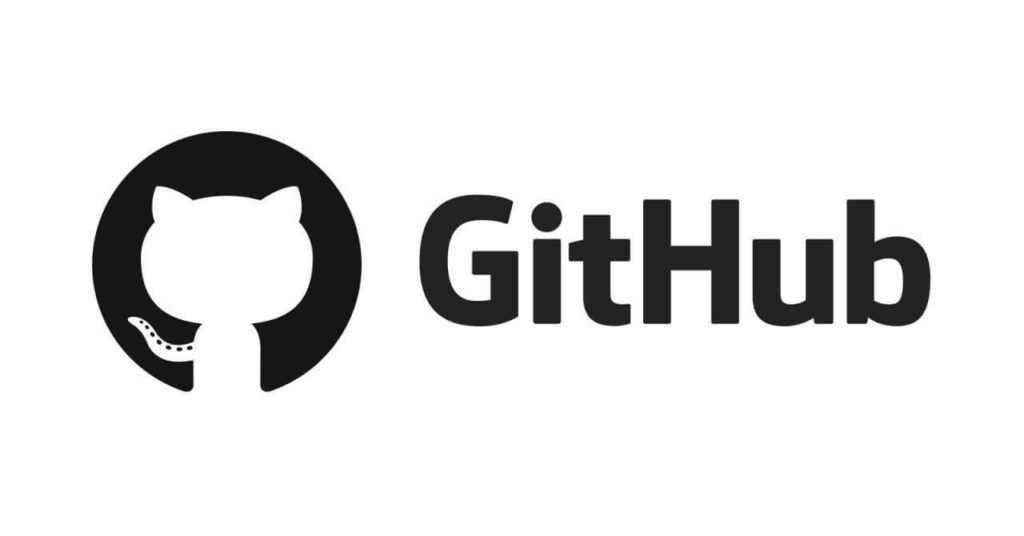
プロフィール
このブログの情報が少しでも役に立てれば嬉しいです。